Ultima actualización en

Si desea ver un video o una lista de reproducción de YouTube, una y otra vez, deberá repetirlo. Así es cómo.
Imagine la escena: se está quedando dormido con los relajantes sonidos de su video ASMR favorito en YouTube cuando sucede algo terrible. El video termina y YouTube comienza a reproducir automáticamente algo terrible, como la canción Baby Shark.
Estamos exagerando, pero hay muchas situaciones en las que poder reproducir un video de YouTube podría ser útil. YouTube te permite hacer esto fácilmente en plataformas de escritorio, pero es más complicado en dispositivos móviles. Esto es lo que deberás hacer.
Cómo repetir un video de YouTube en el escritorio
Anteriormente era complicado reproducir un video de YouTube en plataformas de escritorio, pero ahora es más fácil que nunca. Google ha agregado la función a todos los videos en su plataforma: unos pocos clics y ya está.
Comience abriendo el video de YouTube que desea repetir. Si hay algún anuncio, deberá esperar a que termine primero, ya que la opción de bucle no está disponible mientras se reproducen los anuncios.
Una vez que el video comienza a reproducirse, haga clic derecho en cualquier parte del video y haga clic en Lazo opción.
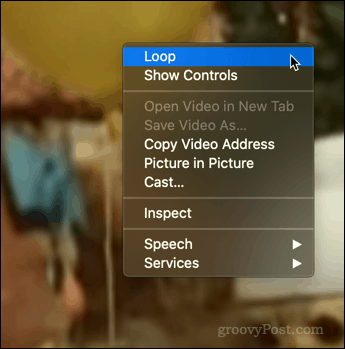
Eso es todo, ya está. Cuando el video llegue al final, comenzará nuevamente desde el principio, repitiéndose una y otra vez hasta que lo detenga manualmente.
Para desactivar el bucle, simplemente repita el proceso. Haz clic derecho en el video y verás el mismo menú.
Loop ahora tiene una marca de verificación al lado. Haga clic en Lazo nuevamente para deshabilitarlo.
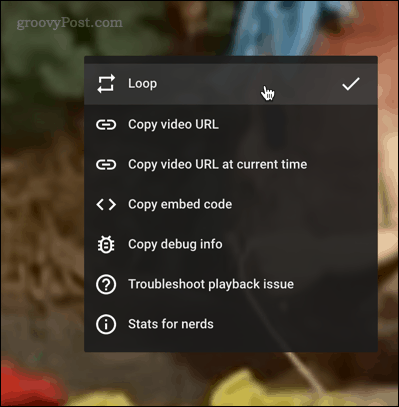
Una vez deshabilitado, el video se reproducirá hasta el final y luego se detendrá de manera normal.
Cómo repetir un video de YouTube en dispositivos móviles
Desafortunadamente, reproducir un video de YouTube no es tan simple en dispositivos móviles. Estas instrucciones deberían funcionar para dispositivos Android, iPhone y iPad.
Para hacer esto, deberá iniciar sesión en su cuenta de YouTube. Encuentre el video que desea reproducir, luego toque el Salvar botón.
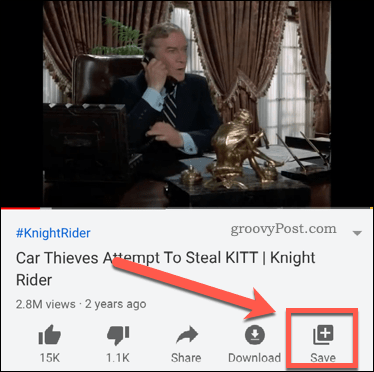
La primera vez que haga esto se guardará en su Reciente lista de reproducción, que puede contener múltiples videos.
Toque en el Salvado ícono nuevamente, luego toque el Nueva lista de reproducción opción para comenzar a crear una nueva lista de reproducción.
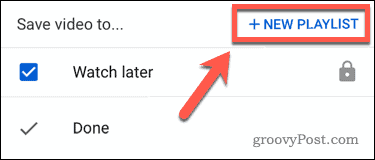
Si no tiene un canal de YouTube, se le pedirá que cree uno. Asigne un nombre a su lista de reproducción, configúrela como pública o privada, luego toque Crear para confirmar.
Una vez que tu lista de reproducción esté lista, reproduce el video, luego toca el icono de flecha hacia abajo en la esquina superior izquierda.
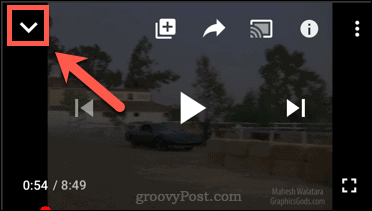
Grifo Biblioteca en el menú inferior
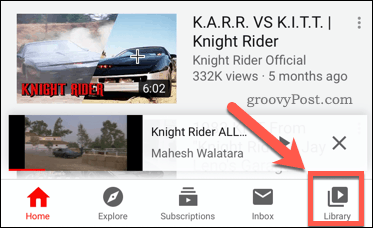
Comience a reproducir la lista de reproducción. En la esquina inferior derecha, toca el flecha desplegable.
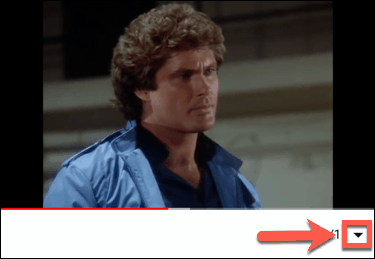
Verás el lazo icono en la esquina inferior izquierda. Toque esto para activar el bucle de su lista de reproducción.
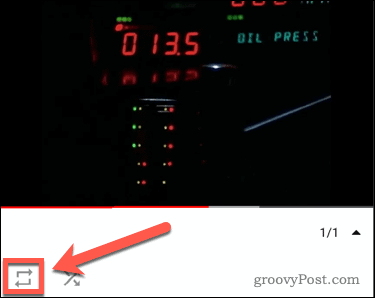
Una vez en bucle, su video (en una lista de reproducción por sí solo) se reproducirá y se repetirá indefinidamente.
Aprovechando al máximo YouTube
La reproducción de videos de YouTube es una excelente manera de crear listas de reproducción de música gratuitas o, como sugerimos, ayudarlo a reproducir videos relajantes que lo ayudan a dormir. Sin embargo, hay otras formas de aprovechar YouTube al máximo.
Si desea ver sus clips favoritos en la pantalla grande, debe aprender cómo transmitir videos de YouTube a tu televisor Si le preocupa su uso de YouTube, puede rastrear el tiempo de reproducción de YouTube para ver cuánto tiempo pasas en la plataforma.
No se preocupe: si le preocupa su historial de reproducción de YouTube, puede hacer que Google eliminar automáticamente tu historial de YouTube. Esa es una característica que definitivamente puede ser útil, especialmente si le preocupa su privacidad en las plataformas de Google.
¿Qué es el capital personal? Revisión de 2019 que incluye cómo lo usamos para administrar el dinero
Ya sea que esté comenzando a invertir o sea un comerciante experimentado, Personal Capital tiene algo para todos. Aquí hay un vistazo a ...



